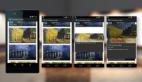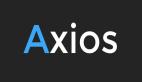在Locust中,实现HTTP请求统计主要依赖于其内置的统计和报告功能。Locust自动记录所有通过self.client发出的HTTP请求的相关信息,如响应时间、成功率等,并提供多种方式查看和分析这些统计数据。
1. 使用Locust的Web界面进行实时监控
当你启动Locust时,默认会开启一个Web界面(通常位于http://localhost:8089),你可以在这个界面上实时查看各种统计信息,包括:
- 每秒请求数(Requests Per Second, RPS)
- 平均响应时间
- 失败的请求数量
- 不同端点的性能指标
要启动Locust并访问Web界面,请执行以下命令:
locust -f your_locustfile.py然后,在浏览器中打开http://localhost:8089,设置并发用户数和加压速率后点击“Start swarming”开始测试。
2. 导出测试结果为CSV文件
除了实时监控外,Locust还支持将测试结果导出为CSV文件,以便进一步分析。使用--csv选项可以指定输出文件名前缀,并运行Locust以无头模式生成报告:
locust -f your_locustfile.py --headless -u 100 -r 10 -t 1m --csv=results上述命令将以100个用户、每秒增加10个用户的速率运行1分钟的测试,并将结果保存到名为results_stats.csv和results_stats_history.csv的文件中。其中:
results_stats.csv:包含整个测试期间的汇总统计数据。
results_stats_history.csv:记录了测试过程中每个时间点的详细统计信息,如RPS、响应时间等随时间的变化情况。
3. 在脚本中自定义统计逻辑
如果你需要更详细的统计信息或特定的统计需求,可以在Locust脚本中添加自定义的统计逻辑。例如,可以通过监听事件来记录特定类型的请求或计算额外的性能指标。
示例:记录特定端点的成功与失败次数
from locust import HttpUser, task, between, events
class WebsiteUser(HttpUser):
wait_time = between(1, 5)
@task
def my_task(self):
with self.client.get("/my_endpoint", catch_respnotallow=True) as response:
if response.status_code != 200:
response.failure("Got wrong response")
else:
response.success()
# 定义事件处理函数
@events.test_start.add_listener
def on_test_start(environment, **kwargs):
print("Test Started")
@events.request_success.add_listener
def on_request_success(request_type, name, response_time, response_length, **kwargs):
print(f"Request succeeded: {name}, Response time: {response_time}")
@events.request_failure.add_listener
def on_request_failure(request_type, name, response_time, exception, **kwargs):
print(f"Request failed: {name}, Exception: {exception}")在这个示例中,我们不仅发送请求,还根据响应状态码决定是否标记该请求为成功或失败,并且注册了几个事件监听器来打印成功和失败的请求详情。
4. 分析导出的数据
导出的CSV文件可以使用Excel或其他数据分析工具进行深入分析。你可以创建图表来展示RPS随时间的变化趋势、平均响应时间的变化等,从而更好地理解系统的行为。
5. 使用第三方插件或服务增强分析能力
为了获得更加丰富的分析结果,你还可以考虑使用一些第三方插件或服务,比如Grafana结合Prometheus来进行高级可视化分析,或者使用像New Relic、Datadog这样的APM(应用性能管理)工具,它们能提供更为细致的应用层性能监控。